还有不到一个月就是春节了,按照惯例,在辞旧迎新的日子里,不少的电商平台、手机厂商都推出了新春活动,国际品牌同样也入乡随俗,充满了喜庆的味道。
比如苹果就更新了自己的官网页面,介绍了旗下的新款设备,还特别推出了AirPods Pro的牛年限定款,可以说是很懂中国用户了。在辞旧迎新这件事上,作为一名多年的果粉,我准备了超多的iPhone相关经验分享给大家。
导数据?分分钟的事
不少人新年拿了年终奖,都会买一台新手机犒劳自己,而新机到手第一件事就是导数据。就我的经验来看,iPhone在数据备份/导入这件事上,做得比绝大多数安卓机型都要好。
首先就是易用性,如果你此前就是iPhone用户,并且旧手机仍在身边,将它们靠在一起就会自动弹出“快速开始”界面,这个功能就是自动同步数据——只需要扫码并输入旧机锁屏密码以验证身份,就可以将全部数据一键导入新机。

在整个过程中,为了确保备份的完整,要求用户将两台手机都连接上充电器,另外,也必须保持蓝牙开启以建立连接,不过传输过程是通过AirDrop进行的,传输速度也是很快的。
我去年换iPhone 11 Pro Max的时候,就是选择第三方的以旧换新服务。当时旧手机是直接交付给对方的,没有现场导数据,所以我选择的是通过iCloud备份。

一般来说,免费的5GB空间基本上只够备份一些系统应用和设置,想要备份相册、视频、微信等第三方APP就需要购买额外空间了。我推荐6元50GB,就能满足基本需求,21元200GB则大多数人都够用,更高的2TB就看你的个人需求了。
需要提醒大家的是,如果购买200GB或者更多空间,可以和家庭账号使用,最多支持6人共享,算下来其实并不贵。
强烈建议大家使用苹果自家的数据迁移工具,所有的应用图标、系统设置甚至是你之前打开过的Safari网页都会保留下来,一切都是那么熟悉的感觉,很好。
如果你是苹果的年年焕新计划用户,官方的工作人员还会帮你备份好并且完全清除旧手机数据,避免信息泄露的后顾之忧,对于新手用户是最好的方式。

对于此前使用安卓手机的用户,先在苹果官网下载“转移到iOS”APP(https://support.apple.com/zh-cn/HT205042),打开后就和iPhone上操作类似了,验证用户身份后即可开始传输,不过由于系统和文件格式的不同,跨平台传输仅限于图片、联系人、浏览器书签和一些双平台均提供的免费APP,部分文件(比如音乐和PDF)还需自行手动传输。
就算是安卓用户,转移到iOS阵营也是极为便利的。而在Android平台,不同手机品牌都有各自的导入工具,但是如果要跨品牌,大部分数据都得自己手动备份,非常繁琐。如果你手机里资料较多,特别是对于不太懂的新手用户来说,转投iOS阵营是个很好的选择。
给iPhone来一个“二次装修”
如果你暂时没有购机计划,同样可以用手上的老款iPhone迎接新年的。接下来,我就教大家一些装修、美化的方法。在iOS 14中,加入了一个全新特性——桌面布局、APP图标、小部件大小、位置等都可以完全由自己决定,也就是说iPhone的桌面可以变得更个性化了。

在系统中就提供了很多小部件(包括地图、日历、电量显示等),这些可以放在负一屏。至于第三方工具也挺多的,我比较推荐的是万能小组件APP,它可以满足大部分iPhone用户的需求。比如提供了同色系桌面(满足强迫症患者)、手机运行情况(包括电量、空间等)、还有各种星座、微博热搜、新闻以及支付宝扫码等APP内功能,几乎你能想到的都能找到。
正因为有了这些小插件,就可以直接在桌面看到一些推送信息,或者应用内功能,现在直接从桌面就可以一键直达。比如微信付款、出示健康码、音乐播放等,以往要进入APP多次点击才能实现的功能,效率提升明显,在美观度和易用性上都是一个很大的提升。
对于不想使用综合性工具的,也可以试试DaysMatter(倒数日)、MagicO(图片墙、信纸)、彩云天气等针对性功能的应用,至于怎么搭配就看你自己的审美了。
那么,自定义图标呢?
就要用到快捷指令了(苹果官方工具,需自行从AppStore下载)。配置方法也超级简单:

在快捷指令中新建一个“打开APP”的操作,然后点击右上角的“…”进入预览页面,选择“添加到主屏幕”后还可以自定义APP名称和图标,选取相册中的照片即可完成添加。
怎样?无论你是想走可爱风格,还是为爱豆打Call,或者记录一些重要的信息……都可以轻松实现。要过年了,大红灯笼、红包、锦鲤什么的,都安排上吧。
分享每一个团圆时刻
新年就是要欢聚要热闹,装修自己的手机还只是独乐乐,想要众乐乐,在今年这样特殊的环境下,最好的方式,还是要靠照片、视频。

以往共享照片一般都会在微信群里分享,如果想要保存下来,还得一张张分享。但是在iPhone上,你完全可以建立一个共享相簿。

在“设置照片”中开启共享相簿就可以使用了。直接勾选想要分享的照片,选择“添加到共享相簿”,只要是加入了iCloud家庭账户的其他成员,都可以在自己的iPhone上看到这些照片,而且完全不用自己操作,这个相册是实时更新的,每个人都可以在其中进行操作。
提醒一下,这个相簿是不会占用你的iCloud空间的。支持最多5000个照片/视频文件(15分钟内),对大多数人来说,绝对够用了。成员之间还可以点赞、评论,完全就是一个私密分享的小圈子,更适合新年期间家庭成员或朋友之间时使用,对于今年不能线下见面的大环境来说,尤为适用。
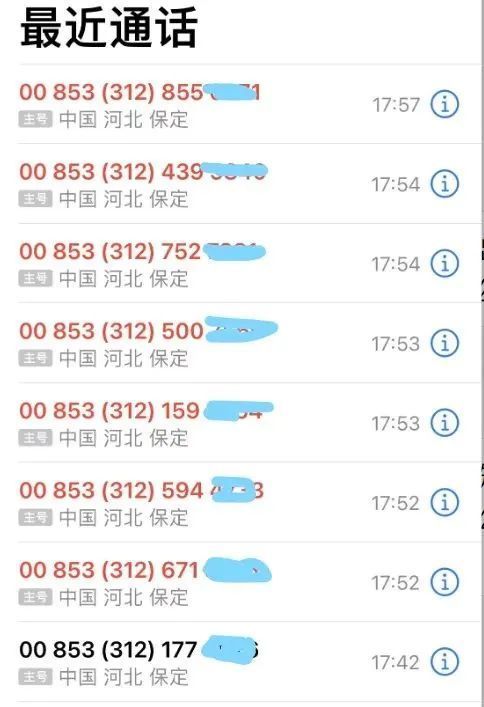
学会了分享,不会拍还是白瞎。其实,iPhone在拍摄的易用性上,已经做得很好了,拍摄界面比绝大多数安卓机型都要简单,但是成像效果在硬件和算法的协同配合下,一直都是标杆级的。
比如节日期间到处都是张灯结彩的,用iPhone 12拍摄会有更好的效果。因为传感器面积比前代提升了47%,在暗光环境下的画质提升十分明显,并且在超广角模式下也加入了夜景模式。
比如这张就是摄影师周于斯用iPhone 12 mini的超广角夜景模式拍摄的,在同样的拍摄环境下,不光可以有更大的取景区域,超广角镜头还可以带来更强烈的视觉冲击力,展现更好的画面效果。
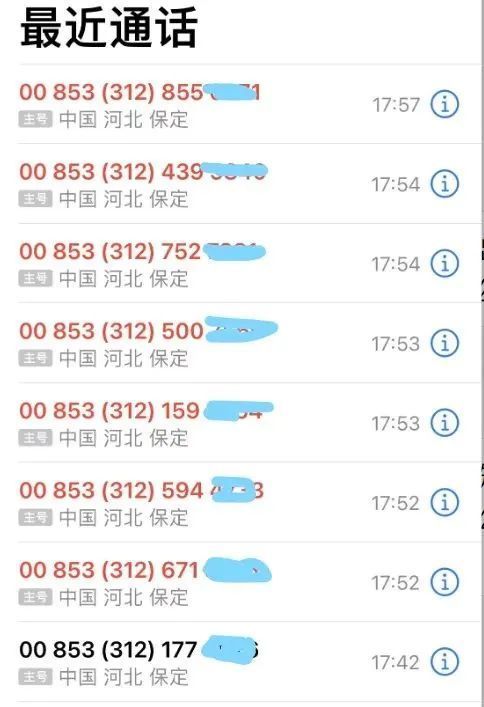
另外,我还建议大家多用iPhone的人像模式,比如这种有背景光的场景,可以将视觉重心放在人物上,背景光线被虚化后,形成的光斑更梦幻,更具单反的味道。
提醒一下,人像模式可不仅仅局限在拍人,像是节日期间分享美食,或者是自己收到的新年礼物,都可以用这种模式拍摄,都可以达到突出主体的效果。另外,iPhone 12 Pro的两款机型,因为有了激光雷达的加入,在暗光下也能更准确地获取景深信息,使用人像模式拍摄会有意想不到的效果。
其实iPhone在拍摄上的强悍,还有很大一部分功劳是来自计算摄影。其实在上一代iPhone 11系列的发布会上,就已经正式亮相并开始实际运用。简单来说就是智能手机芯片的算力已经愈发强悍,再结合AI、算法、机器学习等诸多智能化功能,从你打开iPhone的摄像头就开始工作了,获取画面的色彩、光线、轮廓等一系列的信息后,最终的成像效果其实已经是经过一系列处理的了。
可能对于普通用户来说,在使用中不会有什么感知,苹果也正是通过强大的计算摄影,最大程度地简化用户操作,看到张灯结彩的场景,随手拿起iPhone就可以拍,在最终的成像效果上,也是一流水准,才是最难能可贵的。
家庭小聚,提防熊孩子
光拍照分享还是不能体现节日的喜庆气氛,虽然不建议大规模聚会,但是在低风险地区,做好防护的前提下,和自家亲人小范围团聚还是可以的。
一家人团聚,大人聊天打麻将,熊孩子总不能不管吧。把自己的设备给他肯定是不放心的,说不定就“帮你”下载了什么付费APP。其实,想要限制他们也很简单,还是要用到前面介绍过的家人共享账户。

首先,组织者购买的所有付费APP都是可以共享的,比如3A大作《帕斯卡契约》,原价45元的它,6人团购人均只需7块多。你可以给熊孩子使用单独的账户,也不会妨碍你自己使用。
因为付费都是从组织者账户扣取,所以组织者是可以控制其他用户下载权限的。参与者如果是儿童账户(13岁以下),在购买付费APP时需要组织者确认。并且组织者之前已购买的应用,新加入家庭账户的账号也是可以下载的。
你完全可以亲戚家的熊孩子一个iPad,使用专门的儿童账户登录,再对APP使用进行一些限制,就可以完全规避胡乱下载APP了。

为避免隐私泄露,也可以在已购项目中将其隐藏,家庭成员就看不到了。
需要注意的是,通过家庭共享购买的APP,最多可以下载到10台设备上。但如果家庭成员退出了家庭组,这些APP将会停止使用,只能删除后重新付费购买。

我强烈建议给孩子的账户开启屏幕时间功能,这样一来,家长可以在自己的设备上了解孩子的设备使用情况,并且设置限额。比如游戏类应用(甚至精准到某个APP)每天只能使用2小时,合理的限制其实对孩子是有好处的。
因为现在大部分地方都不能放鞭炮,再加上今年也提倡尽可能地避免旅行和聚会,可能大家都觉得缺乏年味了。今天我们给大家介绍的这些小技巧,就是让你可以用手中的iPhone,把那些遗失的美好找回来,就算是宅在家里,也可以和iPhone一起过一个元气满满的新年。
机智猫专注数码科技,关注我,一起测新机、聊行业、学技巧~


















